NameToClipboard64
[← One Step Each|Menu|Top ]
last updated: 2012.12.02
エクスプローラのコンテキストメニューからファイル名をクリップボードにコピーできるようにするソフトです。
「NameToClipboard64」 を使用するには、オペレーティングシステム Windows XP、Vista、Windows 7、Windows 8、いずれも 64-bit エディションが稼動する環境が必要です。
上記環境であれば、プログラム本体 (NameToClipboard64.dll) 以外のファイルやランタイムライブラリ等は必要ありません。
動作確認は、Windows 7 Ultimate 64-bit SP1、および Windows 8 Pro 64-bit にて行っています。
32-bit エディションの OS をお使いの場合は、「NameToClipboard」 をご利用ください。
このソフトはインストーラ形式ではないので、手動操作が必要です。
以上でインストールは完了です。
エクスプローラに表示されているアイテムを右クリックすると出てくるコンテキストメニューに、「名前をコピー(N)」 という項目が表示されるようになります (「マイコンピュータ」 等の特別なフォルダは除きます)。
操作の基本となるポップアップメニューに関しての説明です。
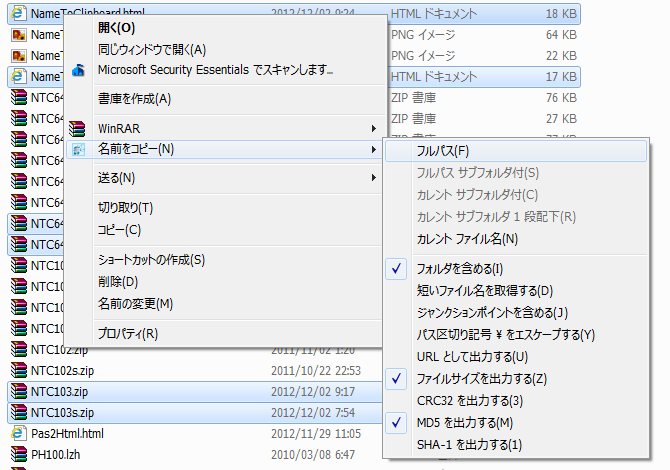
| 「フルパス(F)」 メニュー | 選択されたアイテムの名前を、フルパス (絶対パス) でクリップボードにコピーします。 |
|---|---|
| 「フルパス サブフォルダ付(S)」 メニュー |
選択されたアイテムの名前を、フルパス (絶対パス) でクリップボードにコピーします。 選択項目に含まれるフォルダは、サブフォルダを検索して全てのアイテムをクリップボードにコピーします。 (*注 1) |
| 「カレント サブフォルダ付(C)」 メニュー |
選択されたアイテムの名前を、カレントパス (相対パス) でクリップボードにコピーします。 選択項目に含まれるフォルダは、サブフォルダを検索して全てのアイテムをクリップボードにコピーします。 (*注 1) |
| 「カレント サブフォルダ 1 段配下(R)」 メニュー |
選択されたアイテムの名前を、カレントパス (相対パス) より一段配下のサブフォルダのアイテムのパスをでクリップボードにコピーします。 選択項目に含まれるフォルダは、サブフォルダを検索して全てのアイテムをクリップボードにコピーします。 (*注 1) |
| 「カレント ファイル名(N)」 メニュー | 選択されたアイテムの名前を、カレントパス (相対パス) でクリップボードにコピーします。 |
| 「フォルダを含める(I)」 メニュー |
このオプションメニューを選択すると、コピー処理結果にフォルダを含めます。 このオプションメニューを解除すると、コピー処理結果にフォルダが含まれません。 |
| 「短いファイル名を取得する(D)」 メニュー |
このオプションメニューを選択すると、コピー処理結果に 16-bit アプリ用のショートファイルネーム (「NAMETO~2.DLL」 のような短縮名) を出力します。 このオプションメニューを解除すると、コピー処理結果にロングファイルネーム (「NameToClipboard64.dll」 のような通常のファイル名) を出力します。 |
| 「ジャンクションポイントを含める(J)」 メニュー |
このオプションメニューを選択すると、コピー処理結果にジャンクションポイント (リパースポイント) 配下のアイテムを含めます。 このオプションメニューを解除すると、コピー処理結果にジャンクションポイント (リパースポイント) 配下のアイテムが含まれません。 |
| 「パス区切り記号 \ をエスケープする(Y)」 メニュー |
このオプションメニューを選択すると、コピー処理結果のパス区切り文字 「\」 をエスケープします (「\\」 と 2 重にする)。 このオプションメニューを解除すると、コピー処理結果のパス区切り文字に対して特に編集しません。 |
| 「URL として出力する(U)」 メニュー |
このオプションメニューを選択すると、コピー処理結果のパス区切り文字 「\」 を 「/」 に置換した後、フルパスであれば先頭に 「file://」 を追加します。 このオプションメニューを解除すると、コピー処理結果のパス区切り文字に対して特に編集しません。 |
| 「ファイルサイズを出力する(Z)」 メニュー |
このオプションメニューを選択すると、コピー処理結果の各ファイル名の後ろにファイルサイズを追加します。 このオプションメニューを解除すると、ファイルサイズは取得しません。 |
| 「CRC32 を出力する(3)」 メニュー |
このオプションメニューを選択すると、コピー処理結果の各ファイル名の後ろに CRC32 値を追加します。 (*注 2) このオプションメニューを解除すると、CRC32 値は取得しません。 |
| 「MD5 を出力する(M)」 メニュー |
このオプションメニューを選択すると、コピー処理結果の各ファイル名の後ろに MD5 ハッシュを追加します。 (*注 2) このオプションメニューを解除すると、MD5 ハッシュは取得しません。 |
| 「SHA-1 を出力する(1)」 メニュー |
このオプションメニューを選択すると、コピー処理結果の各ファイル名の後ろに SHA-1 ハッシュを追加します。 (*注 2) このオプションメニューを解除すると、SHA-1 ハッシュは取得しません。 |
(*注 1)
そのため、ドライブのルートディレクトリ等、大量のアイテムが含まれるフォルダを指定すると、処理に時間がかかることがあります。
長時間処理される場合は、処理状況を示すウィンドウが表示されます。
検索 & コピー処理はエクスプローラとは別スレッドで処理されるので、処理中も別の作業ができます。
ただし、このソフトを多重起動しても特に問題なく動作しますが、クリップボードには処理が終わった順に上書きコピーされるので、多重起動する意味はあまりありません。
なお、あまりに多量のアイテムが含まれるフォルダを処理すると、処理結果が大きすぎてクリップボードにコピーし切れない場合があります。
その場合は、処理結果を指定ファイルに書き出すよう促すメッセージが表示されます。
(*注 2)
ファイルデータを総読みするため、処理に時間がかかります。
長時間処理される場合は、処理状況を示すウィンドウが表示されます。
処理に時間がかかる場合は、以下のような経過表示ウィンドウを表示します。

このソフトはアンインストーラ形式ではないので、手動操作が必要です。
長くて面倒ですが、よく読んで実行してください。
以上でアンインストールは完了です。
レジストリを手動で編集する場合は、以下のレジストリのキーと値を削除してください。
このソフトが使用するレジストリ項目は以上です。
手動でレジストリを編集する前に、レジストリのバックアップを行ってください。
また、編集した後は PC を一旦再起動してください (ただし、複数のユーザーでログオンしていない場合は一旦ログオフするだけでも結構です)。
ダウンロードファイルは、「ZIP 書庫ファイル」 という形式の、圧縮ファイルになっています。
Windows XP 以降であればエクスプローラから解凍が可能ですが、やや不便ですので、たてごと♪ は 「ZIP 書庫ファイル」 を扱うソフトとして 「WinRAR」 というソフトを使用しています。
「NameToClipboard64」 Version 1.02 2011/10/22
プログラム本体: NTC64_103.zip (85,740 Bytes)
ソースファイル: NTC64_103s.zip (46,156 Bytes)
利用に際しては、プログラムに添付の ReadMe64.txt をご覧ください。
「NameToClipboard64」 は、Microsoft 「Visual Studio 2010」 (Native C++) を使って作成しました。
[← One Step Each|Menu|Top ]
©2011-2012 Tategoto, all right reserved.